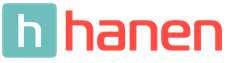Nu pot instala aplicații pe iPhone 4. Un mod dovedit de a instala jocuri pe iPhone
Pentru a instala orice aplicație din AppStore, chiar și cea gratuită, trebuie mai întâi să vă înregistrați în magazin. Folosind iTunes, cablu USB
Conectați-vă iPhone-ul la computer. Lansați iTunes. Accesați fila „iTunes Store”. Alege din catalog programul care iti place. Apăsați butonul GRATUIT (sau preț). Introduceți informațiile contului: nume de utilizator și parolă. Procesul de descărcare a fișierului selectat pe computer va începe. Puteți vizualiza programele descărcate în fila „Programe”. Accesați fila dispozitivului „iPhone” În meniul de sus, selectați „Programe” și asigurați-vă că „Synchronize” este bifat. Faceți clic pe „Aplicați”, va începe procesul de sincronizare a programelor cu iPhone.
Prin wi-fi prin App Store
Deschideți aplicația App Store pe iPhone.
Alegeți aplicația care vă place. Apăsați butonul GRATUIT (sau preț). Faceți clic pe butonul INSTALARE (sau CUMPĂRĂ ACUM). Apoi, introduceți informațiile contului dvs.: nume (dacă vi se solicită) și parola. Aplicația este în curs de instalare. Pentru a șterge: Pe ecran, apăsați orice pictogramă timp de câteva secunde, pictogramele vor începe să tremure. Apoi, faceți clic pe crucea situată deasupra aplicației care urmează să fie ștearsă.
Pentru a plăti în iPhone 4, trebuie să faci jailbreak (Jailbreak) Descarcă aici pentru versiunea de firmware și instalați Cydia. Dacă aveți un telefon „gri”, atunci acesta a trecut deja prin procedura de deblocare și jailbreak pentru a funcționa cu rețeaua noastră. Și programul Cydia, de regulă, este deja instalat acolo.
Deschideți Cydia și adăugați o nouă sursă. Pentru a face acest lucru, intrați în fila „Gestionați” și faceți clic pe butonul „editați”. În fereastra care apare, introduceți: http://cydia.hackulo.us faceți clic pe „adăugați surse”. Cydia va avertiza că sursa nu este înregistrată. Faceți clic pe „Adăugați oricum” Acum veți avea noi programe disponibile pentru a fi instalate. Trebuie să instalați - „Installous” și, în funcție de firmware-ul pe care l-ați instalat, „AppSync pentru OS 3.0? sau ...pentru OS 4.0, ...pentru OS 5.0 este nevoie de AppSync pentru a modifica fișierul MobileInstallation de pe telefon, eliminând astfel protecția. După instalarea programelor, închideți Cydia. Veți vedea o nouă aplicație - „Installous” Cu care puteți instala singur orice programe. În plus, acum puteți instala programe prin deschiderea fișierelor *.ipa direct prin iTunes. Ordinea este aceasta:
- Descărcați programul dorit în format .ipa, să presupunem că este Starsmasher.ipa
- Conectați iPhone.
- Faceți dublu clic pe fișierul Starsmasher.ipa, iTunes se va deschide automat. Dacă deschideți fila programului din biblioteca dvs. media, veți vedea o pictogramă nouă pentru programul care este instalat.
- Rămâne doar să transferați aplicații de pe iTunes pe iPhone. Pentru a face acest lucru, faceți clic pe imaginea telefonului din secțiunea dispozitiv și faceți clic pe butonul „sincronizare”. Programele descărcate pe telefon sunt stocate în folderul:
Pentru 4 firmware User\Documents\Installous\Downloads Pentru 3 și 2: var\mobile\Library\Downloads
Acestea pot fi copiate pe un computer folosind orice manager de fișiere pentru iPhone.
Unul hemoragic)))
Mai devreme sau mai târziu, fiecare proprietar al unui dispozitiv iOS, fie că este un iPhone, iPod Touch sau iPad, se confruntă cu nevoia de a instala singur o aplicație din App Store. Poate fi un joc (plătit, gratuit, shareware) sau un program, nu există nicio diferență în metoda de instalare.
Desigur, ori de câte ori trebuie să instalați vreun program sau joc din magazinul de software Apple, puteți contacta un centru de service specializat în repararea și întreținerea dispozitivelor iOS, dar acest lucru nu este practic, deoarece instalarea de programe și jocuri din App Store pe iPhone, iPod Touch sau iPad este foarte ușor.
Astăzi vom împărtăși cu voi, dragi cititori, metode de lucru pentru instalarea aplicațiilor pe iPhone sau iPad.
Pentru început, merită remarcat faptul că dispozitivul în sine nu este suficient pentru a instala aplicații din App Store, trebuie mai întâi, puteți face acest lucru corect în timpul instalării aplicației.
Pentru a instala aplicații din App Store, avem nevoie de:
- orice dispozitiv iOS, poate fi un iPhone sau iPad (iPod Touch nu mai este relevant);
- cont;
- o conexiune activă la Internet;
- iTunes instalat pe un PC (Windows) sau Mac (când instalați jocuri sau programe prin iTunes). ;
- manager de fișiere: iFunBox, iTools sau orice altul.
Informații utile despre aplicațiile pentru iPhone și iPad din App Store
- Sunt distribuite ca arhive cu extensia ipa.
- După descărcarea aplicațiilor pe computer prin iTunes, acestea sunt salvate în memoria internă a programului și sunt disponibile în: ~/Users/Username/Music/iTunes/iTunes Media/Mobile Applications .
- Disponibil în iTunes în meniul Programe.
- Nu trebuie să faceți jailbreak iPhone-ul sau iPad-ul pentru a le instala.
S-ar putea să fii surprins, dar poți instala un joc sau un program pe iPhone în mai mult de unul sau chiar două moduri.
Modalități de a instala aplicații din App Store pe iPhone sau iPad
- Direct de pe iPhone;
- De la un computer prin;
- De pe un computer prin manageri de fișiere (iFunBox, iTools).
Instalarea aplicațiilor din App Store direct de pe iPhone (iPad)
Această metodă este cea mai rapidă și mai simplă nu necesită conectarea și sincronizarea dispozitivului cu un computer prin cablu USB sau Wi-Fi. Tot ce ai nevoie este acces la internet de pe iPhone(de preferință prin Wi-Fi).

Imediat ce aplicația din App Store este descărcată și instalată, pictograma acesteia va apărea pe desktopul iPhone, instalarea este finalizată cu succes și aplicația va fi disponibilă pentru utilizare.
Instrucțiuni video
Instalarea de jocuri și aplicații pe iPhone sau iPad prin iTunes
Această metodă vă permite să instalați aplicații din App Store folosind un computer, acesta poate fi un PC bazat pe Windows sau Mac, toți pașii sunt identici. Metoda este puțin mai complicată decât cea anterioară, dar are și o serie de avantaje:
- toate aplicațiile descărcate din App Store sunt stocate pe hard disk-ul computerului și pot fi instalate pe iPhone și iPad chiar și atunci când nu sunteți conectat la Internet;
- la actualizarea firmware-ului, toate programele și jocurile instalate anterior pot fi instalate în câteva clicuri fără descărcare de pe serverul Apple, iar acest lucru este atât mai rapid, cât și mai ieftin (dacă nu aveți o conexiune nelimitată la Internet);
- Puteți transfera oricând toate achizițiile din App Store (gratuit, shareware și cu plată) pe computer.
Poate apărea o situație când ați descărcat un joc sau program direct de pe iPhone (fără computer), acesta este instalat în memoria dispozitivului, dar nu este în iTunes (în meniul „Programe”). În acest caz, toate vor fi șterse din memoria dispozitivului. Nu vă faceți griji, toate aplicațiile care au fost instalate anterior pe iPhone pot fi restaurate prin transferarea lor pe computer prin iTunes. Apple numește acest proces „Transferă achizițiile de pe iPhone”.
Cum să transferați aplicații din App Store (jocuri, programe) de pe iPhone pe computer
Există două moduri de a instala aplicațiile pe iPhone ca fișiere ipa separate pe hard disk-ul unui PC sau Mac:
- automat, când prin iTunes;
- manual, fără a conecta dispozitivul la un computer.
Atunci când sincronizați un iPhone cu un computer prin iTunes, toate jocurile și programele instalate în memoria dispozitivului din App Store sunt descărcate automat pe hard disk-ul unui PC sau Mac și devin disponibile în meniul „Programe” din iTunes, fără suplimentare. sunt necesare acțiuni din partea dvs.
Când sincronizați un restaurat sau cu un computer (cu un iOS „curat”), puteți alege oricând ce aplicații din iTunes pot fi instalate în memoria unui dispozitiv iOS.
A doua metodă nu necesită sincronizarea iPhone-ului cu computerul, transferul achizițiilor din App Store se efectuează fără conectarea „iPhone-computer”.

După cum ați observat, pentru a transfera toate achizițiile din iTunes Store pe computer, trebuie mai întâi să îl autorizați în iTunes.
Sincronizați aplicațiile între iPhone (iPad) și computer
Să presupunem că o aplicație din iTunes Store (alias App Store) a fost adăugată la biblioteca iTunes de pe computer, aceasta trebuie descărcată în memoria dispozitivului și instalată. Pentru a face acest lucru este destul de simplu:

După ce iTunes descarcă și instalează un joc sau un program pe iPhone, pictograma acestuia va apărea pe ecranul de pornire (desktop iPhone).
Același lucru, dar numai pe video:
Instalarea aplicațiilor prin manageri de fișiere (iFunBox, iTools)
Ultimul mod în care știu cum să instalez aplicații oficiale (nepirate) din App Store pe iPhone. Instalarea are loc prin manageri de fișiere alternativi (non-iTunes), cum ar fi iFunBox, iTools și altele asemenea.
Mai jos vom avea în vedere instalarea aplicațiilor prin iFunBox, la alți manageri funcționarea este identică, cu diferența de organizare a meniului programului.
Pentru a instala un joc sau program prin iFunBox avem nevoie de:
- managerul de fișiere iFunBox în sine (descărcați iFunBox gratuit);
- arhiva aplicației care urmează să fie instalată cu extensia .ipa (trebuie salvată pe hard disk-ul computerului);
- iPhone sau iPad conectat la computer cu un cablu USB sau (iFunBox vă permite să lucrați cu dispozitive iOS conectate la aceeași rețea wireless Wi-Fi ca și computerul).
Avantajele metodei:
- nu necesită sincronizarea iPhone-ului cu computerul;
- nu necesită autorizare computer în iTunes;
- nu necesită conectarea unui computer și a unui dispozitiv iOS la Internet;
- nu necesită jailbreak iOS;
- iFunBox funcționează cu iPhone sau iPad conectat prin cablu USB sau Wi-Fi;
- viteză mare de instalare.
Defecte:
- necesită un iPhone sau iPad pentru a fi conectat la un computer;
- Mai întâi trebuie să descărcați aplicația pe computer.
Instalarea este cât se poate de simplă și necesită doar câteva clicuri:

După cum puteți vedea, instalarea aplicațiilor pe iPhone sau iPad nu este dificilă și se poate face în trei moduri diferite. Fiecare metodă este interesantă în felul ei, are avantajele și dezavantajele ei, alegerea metodei vă aparține.
Dacă aveți întrebări, probleme sau erori iTunes în timpul procesului de instalare, scrieți-ne în comentarii, vom încerca să vă ajutăm.
După ce ați cumpărat un telefon sau o tabletă nouă, trebuie să instalați aplicații pe ele. Doar având aplicațiile necesare pe gadget, te poți simți încrezător și fii în fruntea utilizatorilor de internet. Unii vânzători de gadgeturi instalează aplicații pe ele folosind ID-ul Apple, dar nu îi dau o parolă. După ce ați primit un astfel de gadget pentru utilizare, nu veți putea primi actualizări ale aplicațiilor instalate, precum și să instalați altele noi. Prin urmare, oferim instrucțiuni simple despre cum să instalați aplicații pe iphone, ipod și ipod touch și cum să o faceți singur și gratuit.
Cum se instalează gratuit aplicații pe iPhone?
Pentru a instala aplicații pe Iphone, trebuie să aveți un ID Apple înregistrat cu un nume de utilizator și o parolă (fără el, nu veți putea descărca nimic din Apple Store). Dacă nu aveți unul, atunci trebuie să creați un ID Apple.
1. Deschidem telefonul și pe desktop deschidem o aplicație numită „App Store”.
2. Selectăm o aplicație din lista propusă de cele populare (s-ar putea să nu fie întotdeauna gratuite, priviți cu atenție), sau prin căutare găsim aplicațiile necesare - jocuri, programe etc. Mergem la aplicația la alegerea noastră. Atunci când alegem o aplicație, căutăm pictograma „Free” de lângă ea, care înseamnă „Free”. În exemplul nostru, am ales Viber (freeware).

3. Faceți clic pe pictograma „Free”, apoi pe fereastra „Instalare” care apare. Așa că începem procesul de instalare a aplicației pe dispozitivul nostru.

4. După aceea, se va deschide o fereastră care vă va cere să introduceți ID-ul Apple și parola. Introduceți login și parola.
Dacă nu aveți un ID Apple, faceți clic pe „Creați un ID Apple” și urmați pașii pentru a înregistra un ID Apple. Există momente când nu este nevoie să vă introduceți contul și instalarea va începe automat.

5. După autorizarea ID-ului tău Apple, va începe descărcarea aplicației Viber selectate, așa cum este indicat de îngroșarea liniei cercului. Odată instalat, acesta va fi disponibil pe desktopul telefonului dvs. Faceți clic pe el și lansați aplicația descărcată.
Subiectul conversației de astăzi, menționat în titlu, va provoca probabil un rânjet ironic din partea unor cititori – ceea ce, spun ei, este complicat aici! Cu toate acestea, întrebarea cum se instalează o aplicație pe un iPhone de pe un computer este destul de comună în interogările de căutare. Și asta înseamnă că, după ce v-ați alăturat proprietarilor de iPhone, ați ajuns la adresa potrivită pentru a obține un răspuns exhaustiv la această întrebare.
Ai putea, desigur, să contactezi un centru de service specializat Apple, unde ai fi instalat orice aplicație, dar, de fapt, nu este atât de greu să faci singur această procedură. Deci să mergem!
Există mai multe moduri de a descărca fișiere pe iPhone. Cel mai simplu este direct pe dispozitiv, dar nu ne vom opri în detaliu, vă vom aminti doar pe scurt cum să o faceți:
- Pregătirea dispozitivului: dezactivați blocarea automată, selectați „General” în „Setări”. În Blocarea automată, mutați glisorul în poziția „Dezactivat”. Salvează setările.
- Lansați aplicația Installer pe dispozitivul dvs. Din lista care se deschide, selectați aplicația dorită. La sfârșitul descărcării, smartphone-ul se va reporni automat, iar pictograma aplicației va apărea pe afișaj, care este deja gata de utilizare.
Descărcați fișiere pe iPhone folosind iTunes
Toate operațiunile cu funcții (înregistrare video, muzică, descărcare și instalare de jocuri și aplicații etc.), precum și cu memoria dispozitivului, necesită prezența Apple iTunes instalat pe dispozitiv. iTunes este convenabil prin faptul că, dacă utilizați mai multe dispozitive „mere” (iPad, iPod, iPhone), atunci gestionarea acestora și sincronizarea datelor sunt mult simplificate.
Aplicațiile pentru dispozitivele Apple sunt distribuite ca arhive cu extensia ipa, care, ca urmare a descărcării prin iTunes pe un computer, sunt salvate în memoria internă a programului (Utilizatori->Nume utilizator->Muzică->iTunes->iTunes Media). ->Aplicații mobile) și vor fi disponibile în „Programe”.
Dacă nu ați instalat încă acest program, atunci puteți descărca cea mai recentă versiune de iTunes direct din linkul furnizat. Dacă aveți iTunes instalat și aveți un cont în el, atunci puteți trece direct la procedură. Dacă nu aveți un cont, îl puteți crea în avans sau o puteți face în timp ce lucrați cu programul.
Acum, folosind cablul USB care a fost inclus, ne conectăm iPhone-ul la un PC (Windows sau iMac), lansăm iTunes, după care, în fereastra care se deschide, trebuie să mergem la iTunes Store:

Aici vom vedea o listă de aplicații din care trebuie să o alegem pe cea care ne place. Daca este distribuit gratuit, atunci apasati butonul GRATUIT, daca vorbim de un program platit, apoi dati click pe pretul declarat. După aceea, sistemul vă va cere să introduceți informații despre cont - login (Apple ID) și parolă (dacă nu aveți un cont, atunci faceți clic pe „Creați un cont nou”) și aplicația va începe descărcarea:

În secțiunea „Aplicații”, puteți vizualiza aplicațiile care au fost descărcate din magazin și sunt acum gata să fie instalate pe ipad sau iPhone:

Acum rămâne să portați aplicația pe dispozitivul dvs. Pentru a face acest lucru, accesați fila dispozitivului dvs., selectați „Programe” în panoul de sus (în captură de ecran, pasul 1), bifați lângă elementul „Sincronizare” (pasul 2) și faceți clic pe butonul „Aplicați” (pasul 3):

La sfârșitul procesului de descărcare și instalare a unui joc sau a unei aplicații în memoria dispozitivului, pictograma acestuia va apărea pe desktopul iPhone.
Descărcați fișiere pe iPhone folosind File Manager (iFunBox)
De asemenea, puteți rezolva problema cu instalarea de jocuri și programe pe un iPhone de pe un computer folosind managerul de fișiere. Cum să faceți acest lucru, vom arăta pe exemplul iFunBox, în opinia noastră, aceasta este cea mai bună opțiune pentru iPhone și iPod. Puteți lucra cu programul atât pe Windows, cât și pe Mac OS. Utilizarea utilitarului iFunBox vă va permite să portați cu ușurință fișierele de pe un dispozitiv iOS pe un computer și invers, să ștergeți memoria cache, să faceți copii de rezervă, să instalați un nou ton de apel sau o temă nouă.
Instalarea nu este necesară, pornește dintr-un fișier exe sau .app. Firmware-urile acceptate sunt iOS 9.3.2 și iOS 9.1. Puteți descărca gratuit programul de aici:
Deci, să trecem direct la instalare:
Conectăm iPhone-ul la computer folosind un cablu USB (puteți folosi și Wi-Fi). Lansăm iFunBox și verificăm dacă programul recunoaște dispozitivul conectat. Pentru a face acest lucru, căutați în meniul „Dispozitiv curent”, unde ar trebui să fie indicate modelul gadgetului dvs. și numele acestuia. Dacă trebuie să schimbați limba, atunci acest lucru se poate face rulând funcția corespunzătoare din colțul din dreapta din panoul de sus:

Acum apelăm meniul „Instalare aplicație”, după care se va deschide o fereastră cu aplicațiile descărcate, selectați arhiva dorită și faceți clic pe butonul „Deschidere”:

Așteptăm să se termine instalarea care, de regulă, are loc în câteva minute.
Astăzi, domeniul tehnologiilor mobile continuă să se dezvolte într-un ritm destul de rapid. Progresul în producția de telefoane mobile și smartphone-uri devine deosebit de vizibil când te uiți cât de repede noutățile de ieri devin învechite din punct de vedere moral, incapabil să reziste concurenței noilor flagship-uri lansate. Vom discuta mai jos despre eliminarea unuia dintre semnele unei astfel de învechiri.
Învechirea iPhone și iOS
Într-unul dintre articolele noastre anterioare: - am analizat o opțiune care vă permite să redați videoclipuri online la calitate înaltă pe un computer vechi.
Dar dacă procesul de învechire a fierului în majoritatea cazurilor poate fi considerat natural și necesar, atunci cu software totul nu este întotdeauna atât de evident.
Există două domenii principale în problema învechirii software-ului:
- Lipsa suportului și lansarea actualizărilor sistemului de operare de către producător pt vechi dispozitive
- Lipsa compatibilității cu versiunile inverse a noilor versiuni de software cu vechi OS
Perioada de suport
Primul punct este clar. Producătorul de smartphone-uri nu vrea să cheltuiască efort și bani pe optimizarea noului sistem pentru hardware învechit chiar dacă această sarcină este fezabilă din punct de vedere tehnic. Pe lângă economisirea resurselor, acest pas contribuie și la cea mai rapidă creștere a vânzărilor de dispozitive noi fabricate (neglijăm ieșirea bazei de clienți către un producător mai loial în acest caz), ceea ce, de asemenea, nu vorbește în favoarea unei creșteri a durata suportului pentru produsele noastre.
Compatibilitate cu software-ul înapoi
Cât despre întrebare compatibilitate inversă, atunci această latură poate părea și mai controversată. Mai întâi, să dăm un răspuns condiționat în contextul articolului curent la întrebarea: Ce este compatibilitatea inversă?
compatibilitate inversă este capacitatea noilor versiuni de software de a lucra cu formate vechi de date pe un sistem de operare vechi
Ambele variante ale acestei probleme sunt foarte acute pentru proprietarii versiunilor anterioare ale telefoanelor mobile ale companiei. Măr.
Deci, de exemplu, ultimul disponibil proprietarilor iPhone 4S versiune iOS - 9.3.5
, pentru iPhone 4 situația este și mai deplorabilă, pe acest dispozitiv se poate instala doar oficial iOS 7.1.2. Și asta în ciuda faptului că cea mai recentă versiune a sistemului de operare Apple la ora actuala - 10.3.1
Consecințele învechirii software-ului
Care este riscul?
Una dintre principalele probleme cu care se confruntă utilizatorii de dispozitive Apple mai vechi- atât de des Imposibil de instalat unele aplicații din App Store pe iOS sub o anumită eliberare.
În special, pentru a instala un astfel de program popular pentru schimbul de mesaje instant și apeluri prin Internet ca Viber, din magazinul Apple va necesita o versiune instalată iOS 8.1 sau o versiune ulterioară. Pentru aplicații precum Skype, client de rețea In contact cu sau aplicația mobilă Instagram, maxim vechi versiunea sistemului telefonic care îndeplinește condițiile de instalare a software-ului listat - iOS 8.0.
Din cele de mai sus, putem concluziona că oficial nu avem ocazia instalați viber pe iphone 4 . Același lucru este valabil și pentru celelalte programe menționate: Skype, client vk pentru ios, Instagramși multe altele. Mai mult decât atât, aceeași soartă va avea în curând modele mai noi, așa că această problemă în viitor poate afecta un număr tot mai mare de utilizatori de produse Apple.
Cu toate acestea, există o modalitate care vă permite să instalați același Instagram pe iPhone 4. Această metodă va funcționa cu majoritatea programelor.
Esența acesteia, metoda, este să preîncărcați aplicația din App Store cu referire la ID-ul Appleși instalarea ulterioară a unei versiuni acceptate a programului pe telefonul însuși.
Deci, vom avea nevoie de:
- Computer cu acces la internet.
- Conexiune la internet pe iPhone.
Să începem.
Instalarea aplicației VK în ID-ul Apple prin iTunes


Dacă încercăm instalați programul Vkontakte pe iPhone 4, atunci nu va rezulta nimic, vom primi o eroare Acest conținut (aplicație) necesită iOS 8.0 sau o versiune ulterioară cu o propunere de upgrade a dispozitivului la iOS 8.0
Dar dacă urmăm calea Setări - General - Actualizare software, vom vedea că avem " cele mai recente„Software, și anume iOS 7.1.2, care este cel mai recent pentru iPhone 4
Deci, trebuie să căutați soluții de soluționare.

Pe computer, descărcați programul de pe site-ul oficial Apple iTunesși instalați-l.
Lansăm iTunesși conectează-te cu contul cu care a fost activat iPhone-ul tău.

Acum, în colțul din stânga sus, faceți clic pe meniul derulant și selectați elementul de meniu Editați acolo...
În lista care apare, bifați caseta de lângă elementul Programe și faceți clic pe butonul Terminare.

Apoi, în lista derulantă, accesați secțiunea Am adăugat Programe.
În centrul ecranului, faceți clic pe fila App Store. În colțul din dreapta sus, în bara de căutare, introduceți numele programului care ne interesează, să fie Client Vkontakte pentru iPhone. Apăsați butonul de sub pictograma aplicației Descarca, introduceți parola de la dvs ID-ul Appleși faceți clic pe butonul Cumpărați aplicația este gratuită, nu trebuie să vă faceți griji)

Aplicația a fost încărcată în contul nostru, nu mai avem nevoie de computer.
Instalarea aplicației VK pe iPhone 4 prin App Store

Conectăm telefonul la Internet printr-o rețea mobilă sau prin Wi-Fi. Lansăm Magazin de aplicații pe dispozitiv și putem accesa imediat fila Actualizări. Aici vom avea chiar aplicația pe care am descărcat-o în iTunes, adică clientul Aplicația VK. În dreapta pictogramei programului va fi un buton sub formă de nor cu o săgeată, care ne permite să instalăm aplicația din Apple ID.
Faceți clic pe nor
Acum vom vedea o alertă că pentru a descărca cea mai recentă versiune a programului, este necesară o versiune actualizată a sistemului de operare. Dar aici vom fi întrebați descărcați o versiune anterioară a acestei aplicații, pe care îl vom folosi făcând clic pe butonul Descarca


Așteptăm să se termine descărcarea celei mai recente versiuni compatibile și putem rula programul instalat.
Este demn de menționat că acest lucru nu va funcționa instalați cea mai recentă versiune a programului pe iPhone(problema poate fi rezolvată cu un Jailbreak), adică probabil că nu veți putea accesa întreaga funcționalitate a aplicației adăugate în noile versiuni, dar acest lucru nu este de cele mai multe ori necesar pentru utilizarea confortabilă a principalelor caracteristici.
Astăzi am vorbit despre cum se instalează aplicația pe iPhone cu un sistem iOS învechit.
Asistență lungă și actualizări constante pentru dvs.